WordPress est équipé d’un éditeur de texte qui permet d’écrire et de publier des articles facilement. Mais pour cela, vous serrez toujours invité à vous connecter à votre tableau de bord. Pour certains, effectuer cette action peut être très fatigante à la longue, parce qu’ils sont peut-être amenés à être constamment connecté à leurs boites email.
Pour d’autres utilisateurs, administrateurs de blog multi-auteurs, ils peuvent souhaiter recevoir des contributions d’autres personnes sans toutefois que ces derniers aient forcément un compte sur leur blog.
Pour ces utilisateurs, il existe une solution sur WordPress, qui leur permet de publier des articles à partir de leurs boîtes email.
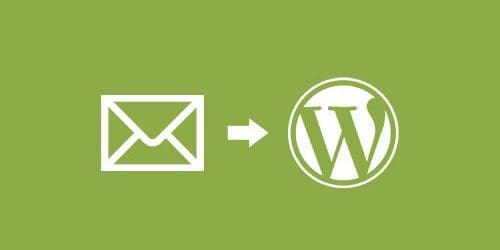
Dans ce tutoriel, nous allons vous montrer comment rendre cela possible sur votre blog WordPress.
Mais, si vous n’avez jamais installé WordPress découvrez Comment installer un blog WordPress en 7 étapes et Comment rechercher, installer et activer un thème WordPress sur votre blog
Mais revenons vers ce pourquoi nous sommes là.
La publication d’article à partir d’une boîte email est possible grâce au plugin jetpack. Assurez-vous de l’avoir installé et d’avoir activé l’option « publication par Email« .
Découvrez dans cet article Comment installer un plugin dans WordPress
Ensuite, à partir de votre tableau de bord allez à « Utilisateur > Votre profil » et activez « publication par email« . Cette action générera une adresse e-mail unique d’où vous pourrez envoyer l’article. Copiez cette adresse, car vous l’utiliserez pour publier l’article à partir de votre boite email.
Tous les utilisateurs qui disposent du privilège « Publier le message« , tels que les auteurs et éditeurs, auront également besoin de générer leur propre adresse, pour une publication depuis une boîte email.
Découvrez Comment autoriser des utilisateurs à modifier certaines pages
Vous devez cependant être prudent, puisque tout le monde pourra publier des articles, s’ils parviennent à avoir votre adresse email générée (celle à partir de laquelle vous envoyez l’article).
Comment envoyer votre article
Maintenant nous allons publier un article depuis un compte email. Nous allons utiliser Gmail dans ce tutoriel.
Pour avoir ce résultat.
Pour les collaborateurs, leurs articles seront en attentes de validation, et non publié directement. N’oubliez pas de définir dans les réglages la catégorie par défaut.
Allez plus loin en découvrant aussi nos 8 plugins WordPress pour gérer les rôles et les utilisateurs
Pour définir une catégorie par défaut, allez sur : « Réglages >> Ecriture« .
Vous pouvez aussi utiliser des shortcodes pour configurer votre article. Vous pourrez préciser les catégories de l’article les mots-clés, le slug de l’article (adresse de l’article, lorsque vous avez choisi un permalien qui affiche le titre de l’article dans l’URL) etc.
Ce qui suit est une liste de shortcodes que vous pourrez utiliser :
- [title Titre de votre article] – vous pouvez définir le titre de l’article de cette façon.
- [Slug url-de-l-article] – le slug de l’article.
- [category x, y, z] – vous pouvez préciser les catégories de l’article. Si les catégories indiquées n’existe pas, elles seront créées.
- [tags x, y, z] – les mots-clés de l’article.
- [excerpt] un extrait [/excerpt] : pour définir le contenu de l’extrait.
- [delay +1 hour] – planifier la publication. dans cet exemple, nous avons retardé l’article d’une heure (1 hour).
- [comments on | off] – autorise ou non les commentaires sur l’article.
- [status publish | pending | draft | private ] – définir l’état de l’article [publié | En attente | Brouillon | Privé].
- [password secret-password] – mot de passe définie pour l’article.
- [more] – divise l’article, affiche uniquement la première partie de l’article.
- [Nextpage] – Indique une autre partie de l’article.
Vous pouvez placer vos shortcodes n’importe où dans l’article, cependant nous vous recommandons de mettre les shortcodes au début de l’article.
Ce plugin pourra être une solution, si vous recevez les articles de vos collaborateur dans votre boîte email. Cependant, le seul souci avec ce tutoriel, est que vous ne pourrez pas définir le format des articles, et l’image à la une.
Découvrez aussi quelques thèmes et plugins WordPress premium
Vous pouvez utiliser d’autres plugins WordPress pour donner une apparence moderne et pour optimiser la prise en main de votre blog ou site web.
Nous vous proposons donc ici quelques plugins WordPress premium qui vous aideront à le faire.
1. WooCommerce Social Login
Ce plugin WordPress de WooCommerce permet de réduire le temps d’inscription à un site web, ce qui ennuie généralement les utilisateurs et réduit vos ventes. Mais si vous utilisez WooCommerce Social Login, le gain de temps de l’utilisateur sera augmenté, ce qui augmentera forcément aussi vos ventes.
Lorsqu’un client visitera votre site web pour la première fois, vous simplifierez la validation de la commande en lui permettant de procéder à la validation en tant qu’invité. Cependant, cela crée des frictions pour les clients qui souhaitent acheter plusieurs fois sur votre boutique en ligne. Ils devront créer à chaque fois un autre nom d’utilisateur et mot de passe.
WooCommerce Social Login rend donc ce processus aussi simple et sécurisé que possible – les clients peuvent se connecter à votre site web en utilisant leurs comptes Facebook, Twitter, Yahoo, LinkedIn, Foursquare, Windows Live, VKontakte (VK.com), PayPal, Instagram et Amazon.
Télécharger | Démo | Hébergement Web
2. Ultimate Food Menu Addon for WPBakery Page Builder
Ce plugin WordPress de gestion de menu de restaurant vous permet de créer des éléments de ce dernier. C’est une extension de Visual Composer -WP Bakery Page Builder – qui offre de puissantes fonctionnalités capables de vous aider à séduire vos potentiels clients.
Il est livré avec 14 modèles de menu, un panneau de configuration assez puissant, des options de personnalisation de l’arrière-plan, la possibilité d’être traduit, une mise en page responsive, des mises à jour régulières et automatiques, un support client 24/7, et bien plus.
Un avantage certain de ce plugin WordPress est la faculté de présenter des images de ces délicieux repas, ainsi que diverses données associées. C’est un plugin que vous devrez essayer absolument si vous utiliser Visual Composer comme Page Builder.
Télécharger | Démo | Hébergement Web
3. Events Plus
Le plugin WordPress Events Plus vous permet de créer et de gérer facilement vos événements en ligne grâce à l’interface d’administration de WordPress.
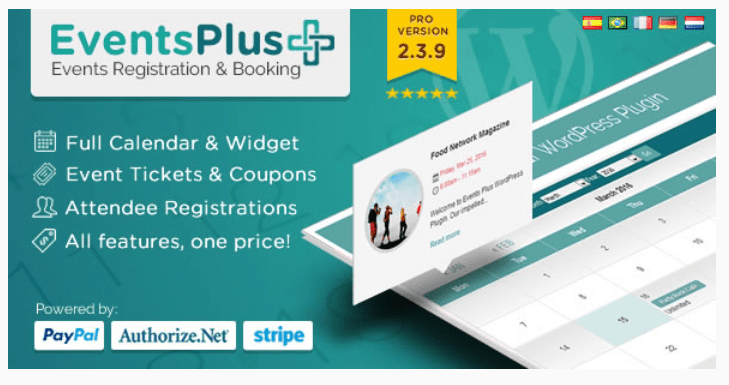 Comme fonctionnalités on aura entre autre : le support natif du multilingue, la mise en page 100% responsive, la personnalisation de l’apparence, la présence des bulles d’infos, le partage sur les réseaux sociaux, le compte à rebours sur les événements, le magnifique tableau de bord, l’intégration de Google Maps, le support des shortcodes, la gestion de la récurrence des événements, et autres.
Comme fonctionnalités on aura entre autre : le support natif du multilingue, la mise en page 100% responsive, la personnalisation de l’apparence, la présence des bulles d’infos, le partage sur les réseaux sociaux, le compte à rebours sur les événements, le magnifique tableau de bord, l’intégration de Google Maps, le support des shortcodes, la gestion de la récurrence des événements, et autres.
Ce plugin WordPress permet aux visiteurs de s’inscrire et de payer sur internet pour des événements, de gérer les participants, les coupons de réduction etc …
Télécharger | Démo | Hébergement Web
Ressources recommandées
Découvrez d’autres ressources recommandées qui vous accompagneront dans la création et la gestion de votre site web.
- Comment modifier l’email de l’administrateur sur WordPress
- 10 plugins WordPress pour créer un espace membres et protéger votre contenu
- Comment personnaliser le formulaire Contact Form 7
- 7 plugins de gestion des publicités sur WordPress
Conclusion
Voila ! C’est tout pour ce tutoriel. Nous espérons que ce dernier vous permettra de publier vos articles par email sur WordPress. N’hésitez pas à le partager avec vos amis sur vos réseaux sociaux préférés.
Cependant, vous pourrez aussi consulter nos ressources, si vous avez besoin de plus d’éléments pour mener à bien vos projets de création de sites internet, en consultant notre guide sur la création de blog WordPress.
…
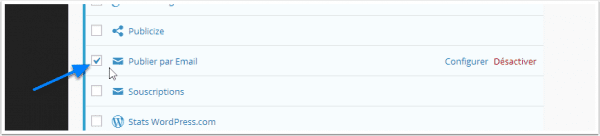
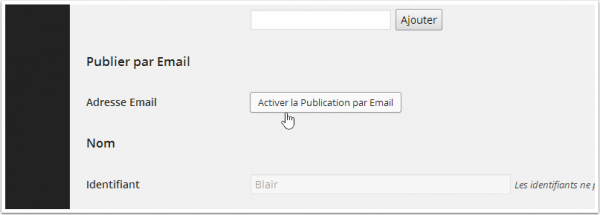
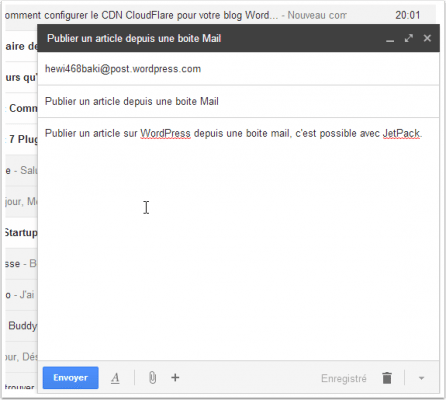
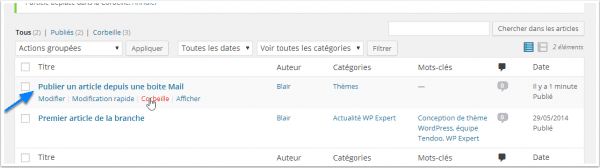
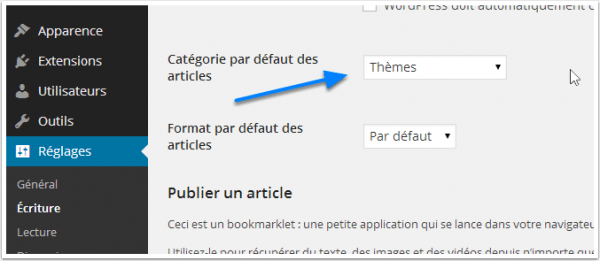
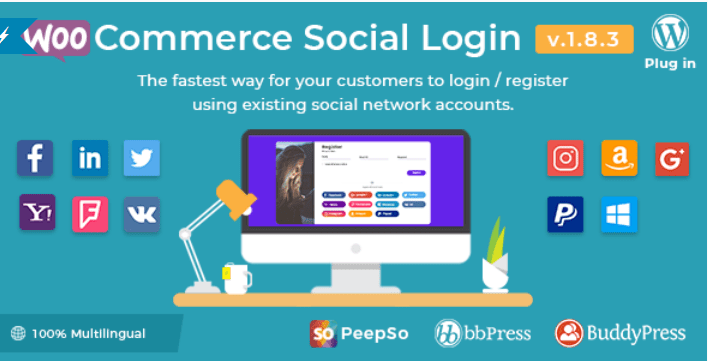
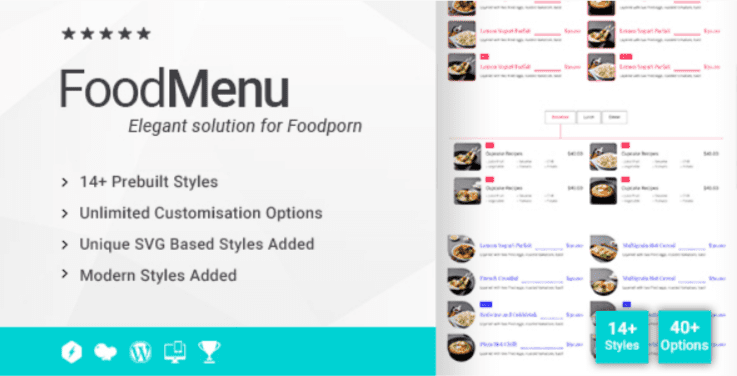
MErci pour cet article. Ce type d’idées me convient à la perfection. Vous imaginez quelqu’un qui a une activité professionnelle super prenante en même temps que son blog qu’il doit évidemment maintenir à flot… une telle article est tellement salutaire.
Merci!!!!!